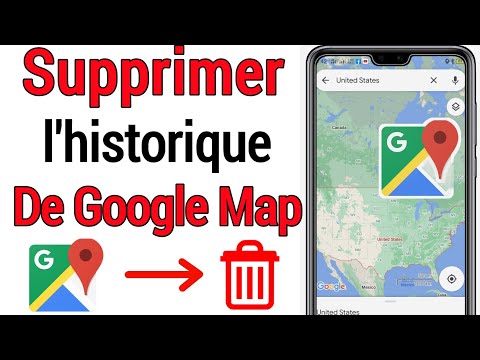La plupart des internautes ont plus de mots de passe qu'ils ne peuvent en retenir facilement. Les mots de passe de vos comptes les plus importants doivent être uniques, en utilisant une méthode qui crée des mots de passe sécurisés mais faciles à mémoriser. Lisez la suite pour en savoir plus sur ces méthodes, ainsi que sur les outils de gestion des mots de passe et les méthodes de récupération des mots de passe oubliés.
Pas
Méthode 1 sur 3: Création de mots de passe mémorables

Étape 1. Créez un mot de passe à partir d'une liste de mots aléatoires
Ce mot de passe ne contient que quatre ou cinq mots d'affilée, tels que « talkdeathplaidhonest. Une vieille idée popularisée par une bande dessinée XKCD, ce système crée des mots de passe faciles à retenir et assez difficiles à deviner ou à attaquer. Le hic, c'est que vous devez choisir les mots au hasard, par exemple en utilisant un générateur de mots aléatoires ou en feuilletant un livre. Les personnes qui choisissent elles-mêmes les mots sont beaucoup plus susceptibles de choisir certains types de mots, ce qui rend le mot de passe beaucoup plus facile à deviner pour un pirate informatique.

Étape 2. Prenez la première lettre de chaque mot dans une phrase
Créez une phrase unique que vous trouvez facile à mémoriser, puis utilisez la première lettre de chaque mot comme mot de passe. Conservez les majuscules et la ponctuation. Un fait familier ou une histoire de votre vie est facile à mémoriser, mais évitez les déclarations simples que quelqu'un qui vous connaît pourrait deviner. Un mensonge sur votre vie est encore mieux, si vous vous en souvenez.
- Si vous devez inclure des chiffres, remplacez « à » par « 2 » et « pour » par « 4 », ou créez une phrase qui comprend un nombre.
- Par exemple, la phrase « Ce n'était pas amusant de me casser une dent quand j'avais 12 ans ». devient "IwnfbmtwIw12".
- N'utilisez pas de citations ou de paroles de chansons célèbres, car certains pirates informatiques testent ce système en utilisant une base de données de citations.

Étape 3. Proposez une règle simple pour ajuster les mots de passe à chaque site
Personne ne veut mémoriser des dizaines de mots de passe sans rapport, mais réutiliser le même est encore pire. Un compromis consiste à commencer avec un "mot de passe de base", puis à l'ajuster avec une règle basée sur des informations spécifiques au compte telles que le nom de connexion ou le nom du site. Ce n'est pas sûr si quelqu'un vous cible personnellement, mais c'est un moyen facile de mémoriser des mots de passe qui devraient survivre aux tentatives de craquage de masse (lorsque les pirates ciblent la base de données du service).
- Par exemple, disons que votre mot de passe de base est RoM4, 5zi,. (Vous pouvez commencer par quelque chose de plus facile à mémoriser, mais cela peut rendre votre "règle" plus évidente si un mot de passe est compromis.)
- Disons que votre règle est "Ajoutez les deuxième, cinquième et sixième lettres de votre nom de connexion à l'avant de votre base."
- Sur le site Web 1, votre nom de connexion est "MechaBob". Les 2e, 5e et 6e lettres sont eaB, donc votre mot de passe pour ce site est « eaBRoM4, 5zi ».
- Sur le site Web 2, votre nom d'utilisateur est « RobertMarshall », votre mot de passe ici est « ortRoM4, 5zi ».

Étape 4. Notez les mots de passe en toute sécurité
Si vous devez noter vos mots de passe, conservez-les dans un endroit secret et privé, loin de votre ordinateur. Au lieu de simplement noter vos informations de connexion complètes - un désastre si quelqu'un trouve le bloc-notes - essayez l'un de ces systèmes pour les rendre plus sûrs:
- Conservez un cahier avec une liste numérotée de vos comptes, par ex. "1. E-mail professionnel, 2. Site d'enchères." Gardez un deuxième bloc-notes dans une autre pièce avec une liste numérotée de mots de passe.
- Écrivez les mots de passe sous forme de code, comme un chiffre alphabétique, une touche décalée vers la gauche du clavier ou tout autre élément que vous pouvez trouver. Cela pourrait retarder un voleur suffisamment longtemps pour que vous puissiez au moins changer vos mots de passe.
- Au lieu d'écrire des mots de passe, écrivez des astuces pour vous-même.

Étape 5. Considérez un gestionnaire de mots de passe
Après avoir installé un gestionnaire de mots de passe, le logiciel crée et mémorise des mots de passe sécurisés pour chacun de vos comptes. Tout ce que vous avez à faire est de choisir un mot de passe sécurisé pour le gestionnaire - et comme cela protège tout, il vaut mieux qu'il soit composé de 16 caractères et totalement impossible à deviner. C'est beaucoup plus sûr que d'utiliser le même mot de passe faible pour chaque site, mais vous créez un point de défaillance.
- Les services qui stockent votre mot de passe principal dans le cloud sont plus vulnérables aux attaques.
- La fonction "Mémoriser votre mot de passe" fournie avec votre navigateur ou votre ordinateur n'est pas un gestionnaire de mots de passe sécurisé.

Étape 6. Évitez les mots de passe évidents
Malheureusement, les mots de passe les plus faciles à mémoriser sont aussi les plus faciles à deviner. Ne vous fiez pas à ces techniques courantes:
- N'utilisez jamais une date célèbre dans votre vie, le nom ou les initiales de vous-même ou d'un parent, ou d'autres détails personnels évidents. Même un pirate informatique qui ne vous connaît pas peut tester des mots de passe qui suivent ces formats courants.
- Évitez les schémas évidents. "Orange Jaune Vert Rouge" est beaucoup plus facile à deviner que "Orange Capture History Dress". Les séries numériques comme "4567" sont les pires de toutes.
- Les substitutions évidentes telles que 1 pour i ou $ pour S n'augmentent pas la sécurité et rendent votre mot de passe plus difficile à retenir. La seule raison de le faire est pour les comptes qui nécessitent des chiffres ou des symboles dans le mot de passe.
Méthode 2 sur 3: Se souvenir des mots de passe oubliés

Étape 1. Testez les solutions rapides
Vous les avez probablement déjà essayés, mais assurez-vous d'avoir couvert vos bases avant de passer aux solutions techniques. Tant que votre compte ne limite pas le nombre de tentatives de mots de passe, autant passer quelques minutes sur celles-ci:
- Pensez à tous les anciens mots de passe que vous avez pu avoir, impliquant peut-être les noms de parents ou d'animaux domestiques, les anniversaires ou des séquences courantes telles que "1234" ou "qwerty".
- Vous avez peut-être ajouté un chiffre à la fin de votre mot de passe habituel. "1" est un choix très courant, tout comme une année significative (généralement l'anniversaire de l'utilisateur).
- Assurez-vous que CapsLock et NumLock sont désactivés.

Étape 2. Contactez le service pour récupérer votre mot de passe
La plupart des écrans de connexion incluent un message « Mot de passe oublié ? » option, qui devrait vous envoyer un e-mail ou un SMS avec un mot de passe temporaire.
- Modifiez votre nouveau mot de passe immédiatement après vous être connecté.
- Voici des instructions spécifiques pour les mots de passe gmail, Instagram, Apple ID et Hotmail.

Étape 3. Utilisez un cracker de mot de passe
Cela fonctionne mieux pour les programmes hors ligne, car la plupart des comptes en ligne vous limitent à quelques mots de passe avant de vous verrouiller. De nombreuses options gratuites sont disponibles, notamment John the Ripper et Ophcrack.
Méthode 3 sur 3: Contournement d'un mot de passe de connexion Windows

Étape 1. Vérifiez d'abord les autres options
La méthode ci-dessous fonctionnera sur la plupart des ordinateurs Windows, en supposant que vous n'avez pas désactivé les touches rémanentes. Cependant, cela bloquera votre accès à tous les fichiers cryptés et mots de passe enregistrés sur votre ordinateur. Considérez d'abord ces méthodes spécifiques au système d'exploitation:
- Windows XP
- Vue
- Windows 7.
CONSEIL D'EXPERT

Luigi Oppido
Computer & Tech Specialist Luigi Oppido is the Owner and Operator of Pleasure Point Computers in Santa Cruz, California. Luigi has over 25 years of experience in general computer repair, data recovery, virus removal, and upgrades. He is also the host of the Computer Man Show! broadcasted on KSQD covering central California for over two years.

Luigi Oppido
Spécialiste informatique et technique
Le saviez-vous ?
Si vous avez un compte Microsoft et que vous avez oublié le mot de passe, utilisez un autre ordinateur ou votre téléphone pour visiter la page Microsoft. Ensuite, utilisez le"

Étape 2. Démarrez votre ordinateur à partir d'un disque d'installation de Windows
Insérez votre disque d'installation de Windows, puis redémarrez votre ordinateur. Vous devrez peut-être attendre un peu.

Étape 3. Cliquez sur "Réparer votre ordinateur
" Vous devrez peut-être d'abord sélectionner votre langue et cliquer sur Suivant.

Étape 4. Sélectionnez le système d'exploitation à réparer, notez le lecteur sur lequel le système d'exploitation est installé (généralement C ou D)

Étape 5. Ouvrez l'invite de commande
C'est sur la liste des outils de récupération.

Étape 6. Entrez le code pour écraser le raccourci Sticky Keys
Sticky Keys est un mode d'accessibilité activé lorsque vous appuyez cinq fois sur Maj. Entrez ce code dans la ligne d'invite de commande pour réécrire ce raccourci dans un autre but:
- Tapez copy c:\windows\system32\sethc.exe c:\ et appuyez sur Entrée, en remplaçant le "c" par la lettre du lecteur là où "c:" apparaît.
- Entrez copy /y c:\windows\system32\cmd.exe c:\windows\system32\sethc.exe, en utilisant à nouveau la bonne lettre de lecteur.

Étape 7. Quittez l'invite de commande et redémarrez l'ordinateur
Attendez que l'écran de connexion se charge.

Étape 8. Appuyez cinq fois sur Shift
Cela déclenchera Sticky Keys - sauf qu'en raison de votre ajustement, il devrait plutôt ouvrir l'invite de commande.

Étape 9. Modifiez votre mot de passe
Dans la fenêtre d'invite de commandes, entrez net user suivi de votre nom d'utilisateur, puis d'un nouveau mot de passe. Tapez un espace entre "user" et votre nom d'utilisateur, et entre votre nom d'utilisateur et votre mot de passe.

Étape 10. Connectez-vous
Vous devriez pouvoir vous connecter à ce compte utilisateur avec le mot de passe que vous venez de définir. CONSEIL D'EXPERT

Luigi Oppido
Computer & Tech Specialist Luigi Oppido is the Owner and Operator of Pleasure Point Computers in Santa Cruz, California. Luigi has over 25 years of experience in general computer repair, data recovery, virus removal, and upgrades. He is also the host of the Computer Man Show! broadcasted on KSQD covering central California for over two years.

Luigi Oppido
Spécialiste informatique et technique
Astuce d'expert:
Si vous avez un mot de passe local sur un ordinateur Microsoft, essayez d'utiliser un programme comme Passcape ou Hiren's BootCD. Lorsque vous démarrez le disque, vous pourrez utiliser les outils de mot de passe pour consulter le fichier SAM de votre ordinateur, où sont stockés votre nom d'utilisateur et votre mot de passe.
Vidéo: en utilisant ce service, certaines informations peuvent être partagées avec YouTube.
Des astuces
-
Si vous vous connectez à l'aide de la fonction « Mémoriser le mot de passe » de votre navigateur ou de votre ordinateur, vous pouvez accéder à une liste de mots de passe stockés à l'aide de votre mot de passe principal. Par exemple:
- Firefox stocke votre mot de passe sous Préférences → Sécurité → Connexions enregistrées → Afficher les mots de passe.
- Windows les stocke dans Panneau de configuration → Comptes d'utilisateurs → Comptes d'utilisateurs → Gérer vos mots de passe réseau. (L'emplacement peut varier légèrement selon la version de Windows.)
- Mac OS X les stocke dans Applications → Utilitaires → Accès au trousseau.